デジタル時代のコミュニケーションツールとして、欠かせない絵文字。
絵文字は、ジェスチャーやボディーランゲージで伝えられないデジタル環境において、柔軟に表現し相手に伝える事ができます。
メールやLINEなどのメッセージでのやり取りで非常に重要な役割を果たします。それゆえ、絵文字の入力ができなくなってしまうと非常に困ります。
今回は、スマホで絵文字入力する方法について詳しく解説していきます。入力できない場合の対処方法についても紹介しています。ぜひ参考にしてみてください。
目次
絵文字とは
絵文字とは、主に携帯電話で利用される「絵で表現された文字」のことです。表情・食べ物・乗り物・動物など様々な種類があります。動く絵文字も登場しました。
同じ言葉を使って会話していても、表情や声のトーン、ボディーランゲージで意味が変わる場合があります。絵文字が登場したことにより、メールなどでボディーランゲージを表現できるようになり、よりリアルな気持ちを伝えられるようになりました。
絵文字には、「文字だけで伝えきれないニュアンスを補助する」「メッセージを装飾する」といった事ができます。ただし、砕けた印象を与える事もあるため、相手との関係性によっては使用を控えたほうが良い場合もあります。
絵文字を使用する人口は?
絵文字は世界で約29億人もの人々が使用し、絵文字キーボードは212ヶ国で採用されています。英語を話す人口は約15億人、絵文字はその約2倍もの人々が使っています(2020年確認時点)。ある意味、最も使わている言語と言えるのではないでしょうか。
新しい絵文字は毎年追加される
絵文字を管理するのがアメリカの民間組織の「ユニコードコンソーシアム(ユニコード協会)」です。絵文字管理委員会とも呼ばれ、追加する絵文字の決定権を持っています。
現在では、絵文字は3000種類を超え、毎年3月に新しい絵文字が60種類ほど追加されます。一度追加されたものは基本的には削除されたりはしません。
発祥は日本から
ユニコードコンソーシアムが絵文字の文字コードを管理していますが、絵文字の発祥は日本です。
最初に絵文字が登場したのは、ドコモがiモードを開始した1999年です。その後、DDIセルラー(現在のau)とJ-PHONE(現在のソフトバンク)と続き使用できるようになりました。
当時は、キャリアをまたぐと絵文字が文字化けするなど、表示できないことがありましたが、ユニコードコンソーシアムがユニコード(文字コード)を統一することであらゆる機種で同様の絵文字が使えるようになりました。
絵文字の出し方・入力方法
絵文字の入力方法として、主に絵文字キーボードを使う方法と予測変換から絵文字を入力する方法の二通りがあります。それぞれのやり方についてご紹介していきます。
絵文字の打ち方は、共通している部分も多いですが、機種やキーボードの種類によって、操作方法が異なる場合があります。
絵文字キーボードの出し方
キーボードの種類によって、絵文字キーボードを呼び出すボタンの配置やアイコンが違う場合がありますが、多くの場合はキーボードにある「スマイルマーク」が絵文字キーボードに切り替えるボタンになります。
AndroidとiPhoneでフルキーボード(QWERTYキーボード)とテンキー(12キー)からの絵文字キーボードの出し方を載せています。
<Androidの場合:Gboard(日本語・12キー)>
- キーボードの左側にある【スマイルマーク】をタップします。
- 絵文字キーボードが表示するので、好きな絵文字を入力してください。右上のアイコンをタップして、絵文字のカテゴリを変えられます。
- 左下の【あいう】で文字入力に戻れます。
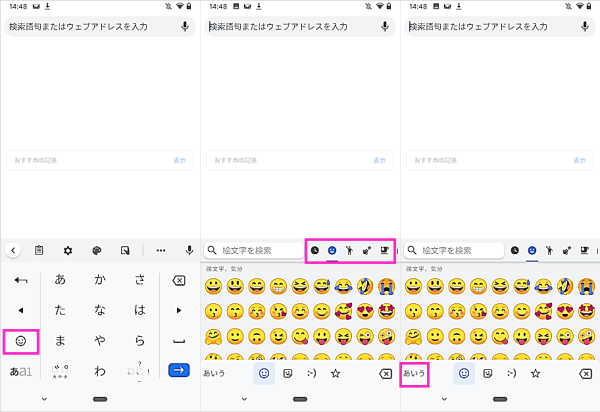
<Androidの場合:Gboard(日本語・QWERTYキーボード)の場合>
QWERTYキーボード・日本語入力の場合は、【スマイルマーク】をタップすると「、」が入力されます。
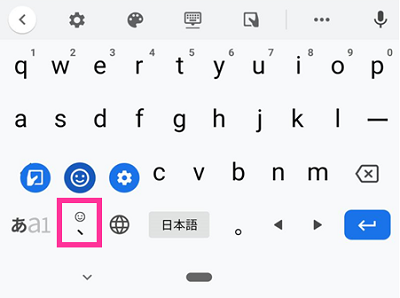
キーボードの下の方にある【スマイルマーク】を長押し。または長押ししならが、上にスライドして【スマイルマーク】で指を離すと、絵文字キーボードが表示します。
※動作確認環境:Pixel 3a XL、Android10
<iPhoneの場合:標準キーボード(12キー)>
- キーボードの左下にある【スマイルマーク】をタップします。
- 絵文字キーボードが表示するので、好きな絵文字を選んで入力してください。キーボード下のアイコンでカテゴリを切り替えられます。
- 絵文字の入力ができたら、左下の【あいう】または【ABC】で文字入力に戻れます。
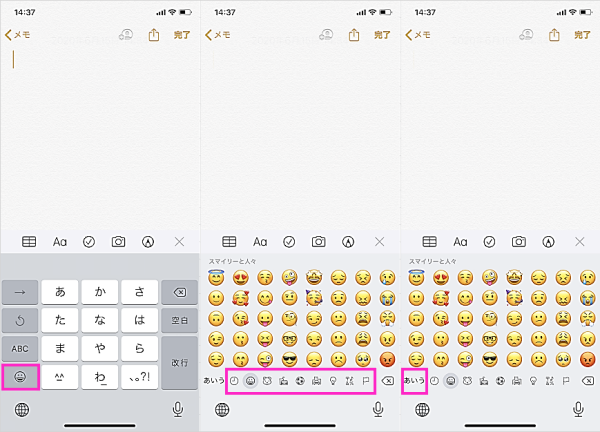
<iPhoneの場合:標準キーボード(フルキーボード)>
- 「空白」の隣の【ニコちゃんマーク】をタップします。
- 絵文字キーボードが表示します。
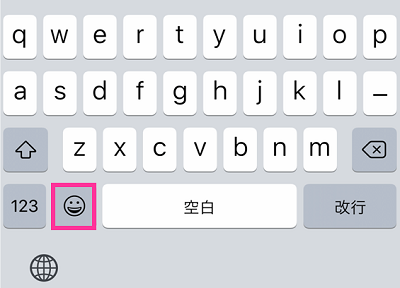
※動作確認環境:iPhone 11 Pro、iOS13.5.1
予測変換で絵文字を使う
変換機能を用いた絵文字の入力方法です。こちらは、iPhone・Android共通で使える機能です。
目的の絵文字が決まっている場合は、変換機能を使うとスムーズに目的の絵文字を探すことができます。
<予測変換による絵文字入力>
- 「えもじ」あるいは、使いたい絵文字「えがお」や「いぬ」「おにぎり」などと入力して変換します。
- 変換候補の隣にある【V】をタップすると、他の変換候補が表示します。
- 下にスクロールして好みの絵文字を探して使ってください。
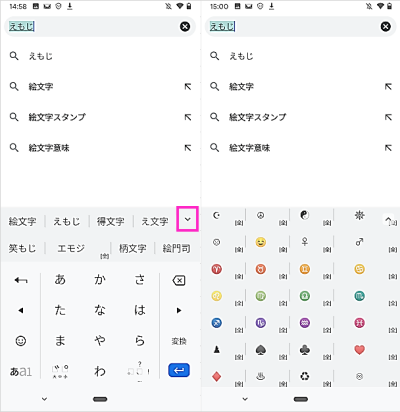
良く使う絵文字を素早くを呼び出したい場合
頻繁に使用する絵文字は、変換機能から呼び出していると、学習し予測変換に表示するようになります。
絵文字キーボードから入力して、履歴から使用するのも良いですが、予測変換に表示させるとよりスムーズに入力できると思います。
または、辞書に絵文字を登録してすぐに変換できるようにしておくのもおすすめです。
絵文字ボタンが表示しない場合
絵文字ボタンがキーボードに出ない場合は、設定がオフになっている可能性があります。
iPhone・Androidそれぞれについて、絵文字ボタンの表示設定の手順について解説します。
Androidの場合:Gboard
Gboardで日本語のキーボードを使用している場合、設定のオン・オフに関わらず絵文字キーボードは必ず表示されますが、何らかの不具合が原因となっている可能性もあります。絵文字キーボードが表示しなくなったら、一度確認してみてください。
通常は、他の言語を使用している場合に限り、下記の絵文字切り替えボタンの設定ができます。該当する場合は、以下の手順を試してみてください。
<絵文字ボタンの表示設定>
- 【設定】⇒【システム】⇒【言語と入力】⇒【仮想キーボード】⇒【Gboard】⇒【設定】の順にタップします。
- 「絵文字切り替えキーを表示」のスイッチをオンにします。
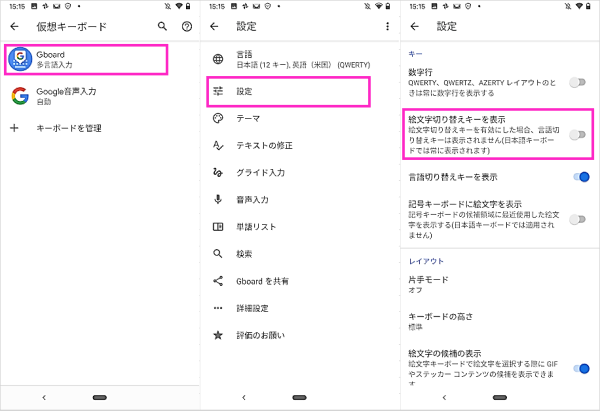
iPhoneの場合:標準キーボード
iPhoneで絵文字キーボードが表示されない場合は、設定で絵文字キーボードが追加されていない可能性があります。以下の手順で絵文字キーボードを追加してください。
<絵文字キーボードを追加する方法>
- 設定を開きます。
- 【一般】⇒【キーボード】⇒【キーボード】の順にタップします。
- 【新しいキーボードを追加…】⇒【絵文字】をタップして追加します。
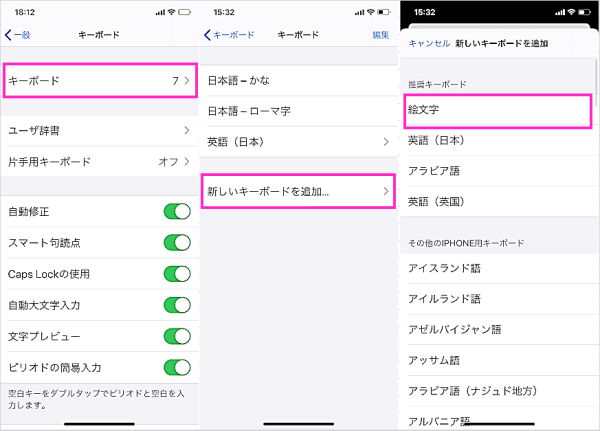
絵文字が入力できない場合
絵文字キーボードが出てくるのに絵文字が入力できない場合は、一時的にキーボードなどで不具合が起きている可能性が高いです。
多くの場合は、スマホの再起動で改善します。スマホの電源を切ってから入れなおしてみてください。
サードパーティ製のキーボードアプリを使用している場合は、アプリが不具合を引き起こしている可能性があります。アプリを最新バージョンにアップデートするなど、試してみてください。
絵文字は増やせるの?
iPhone・Androidに関わらず、以下のような方法で絵文字を増やすことができます。
- OSのアップデート
- 絵文字アプリのインストール
それぞれの内容と手順について、解説します。
OSのアップデート
絵文字は毎年追加されており、OSアップデートにより新しく追加された絵文字を利用できるようになります。
国際規格である「ユニコード」に基づいており、ユニコードコンソーシアムが最終決定を行います。
最新の絵文字が楽しみたい方は、OSを最新バージョンにアップデートしておきましょう。
絵文字アプリのインストール
ユニコードコンソーシアムが決められた正式な絵文字とは違いますが、アプリによってはスタンプや象形文字のようなものを絵文字として扱っている場合があり、特殊なものですが専用キーボードを追加し利用できます。
スマホ向けの代表的なキーボードアプリとしては、「Simeji」アプリが有名です。Android、iOSともに配信されています。
アプリ内でのみ使える絵文字:LINE絵文字
LINE絵文字と言い、LINE内でのみ使える専用の絵文字があります。
LINEのトークルームを開き、メッセージ入力フォームの隣にある「ニコちゃんマーク」をタップすることで、スタンプや絵文字を呼び出し利用できます。
LINE絵文字は有料のものも配信されており、さまざまなLINE絵文字を購入して利用することもできます。

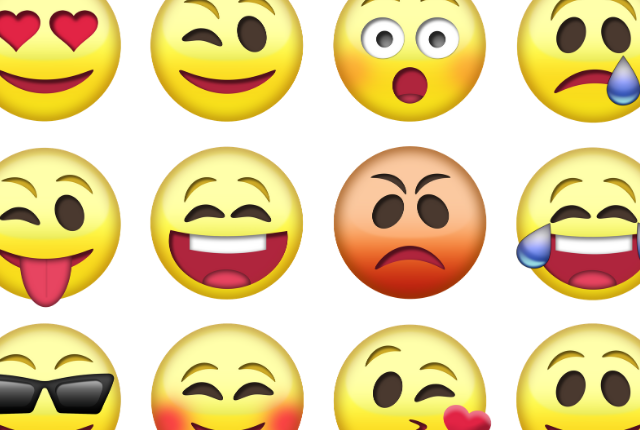


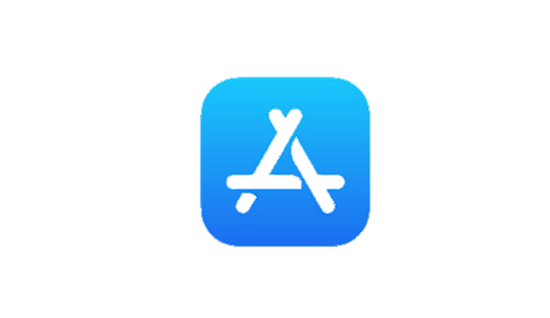

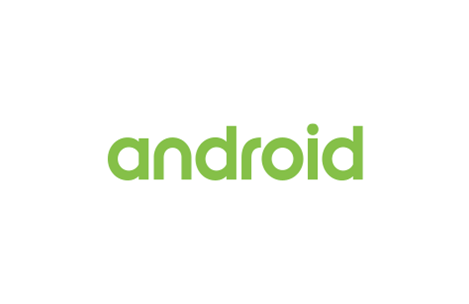
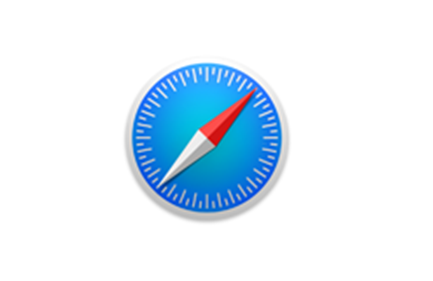
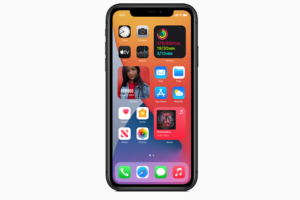
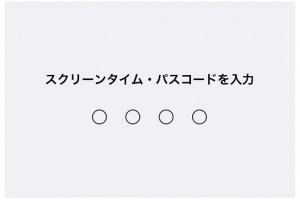





コメントを残す